Cazul 1 – În istoricul bazei de date NU există facturile de vânzare inițiale
În cazul în care în istoricul bazei de date nu se regăsește factura originală de vânzare, emiteți factură obișnuită completând cantitatea produselor cu semnul minus. Pentru operarea stornărilor utilizați documentul „Factura”:
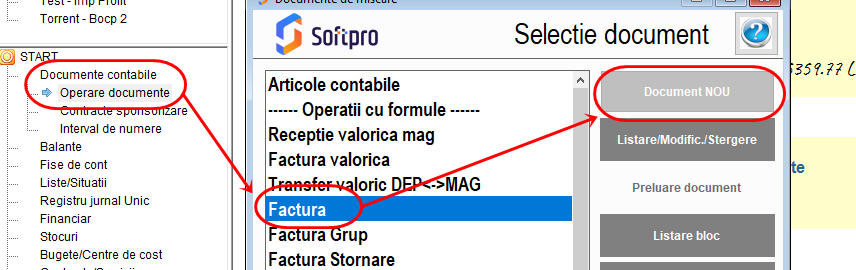
Selectați partenerul și gestiunea. La cod produs tastați un ”?” pentru a realiza o căutare. : Dacă produsele nu se mai afla în stoc, dar există fișa de magazie, bifați în fereastra de căutare “și fisele nule“:
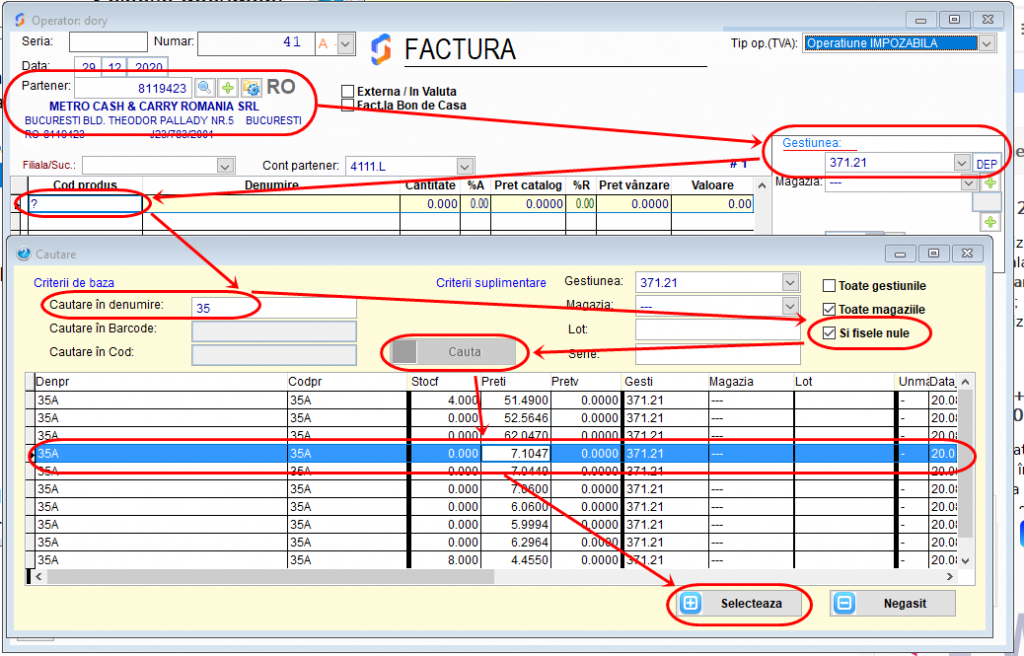
Exemplu de factură de stornare pentru o poziție:
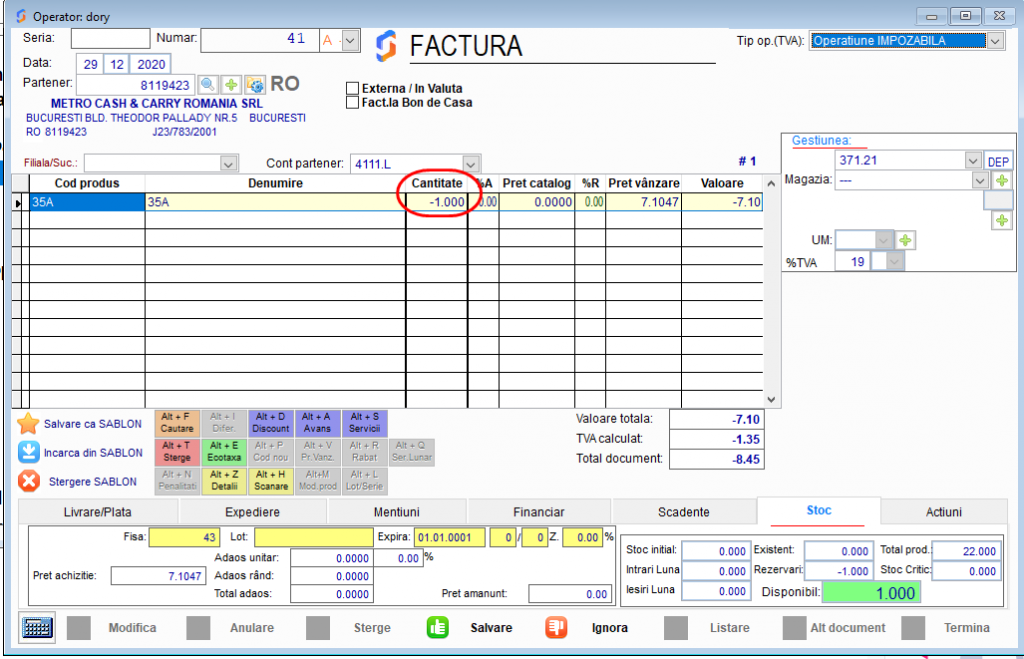
Cazul 2 – În istoricul bazei de date există facturile de vânzare inițiale
Pentru operarea stornării unei facturi urmați pașii de mai jos în funcție de situația în care vă încadrați:
Pentru operarea stornărilor utilizați documentul „Factura stornare”.
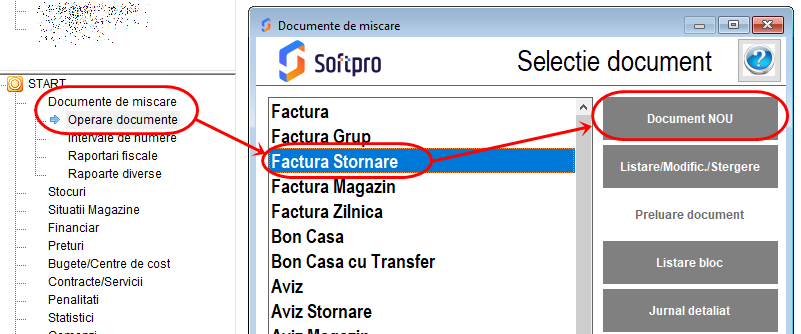
Acest document funcționează exact ca și o factură normală, cu deosebirea că operațiunea de căutare se realizează din vânzările din trecut către clientul selectat și nu din stocul curent.
Căutarea se realizează pe rulajele lunii curente și precedente, dar se pot bifa opțiunile de căutare în Tot anul sau Toată baza de date. Prin selectare se preia în factura curentă în mod automat prețul produsul în factura originala și se sugerează cantitatea totală livrată cu minus (-). În cazul în care se stornează parțial, cantitatea poate fi modificată
IMPORTANT: Operațiunea de căutare este obligatorie. Nu scrieți codurile de produs în tabel întrucât trebuie să îl alegeți factura originală!
Factura de stornare va păstra aceeași cotă de TVA cu care a fost realizată livrarea.
Varianta 1 – Stornarea doar a anumitor produse dintr-o factura
Selectați la tip document Factura Stornare, selectați partenerul și gestiunea. La cod produs tastați un ”?” pentru a realiza o căutare. Se pot bifa mai multe opțiuni de căutare: Toate gestiunile, Toate magaziile, Tot anul, Toată baza de date, în funcție de necesități. Prin accesarea butonului ”Cauta” se încarcă lista și se selectează poziția dorită:
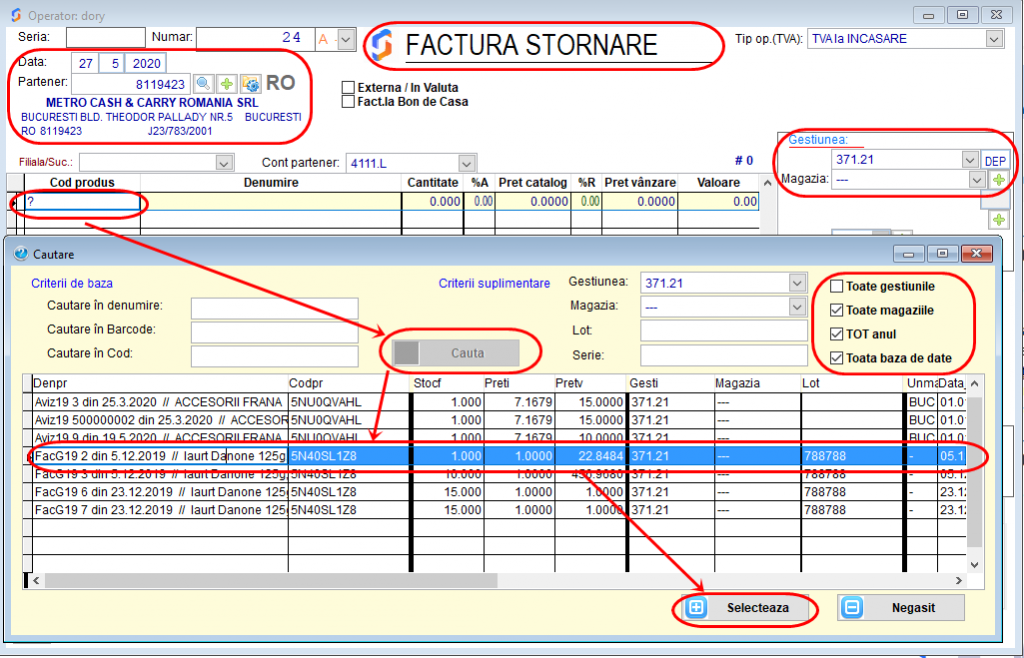
Exemplu de factură de stornare pentru o poziție:
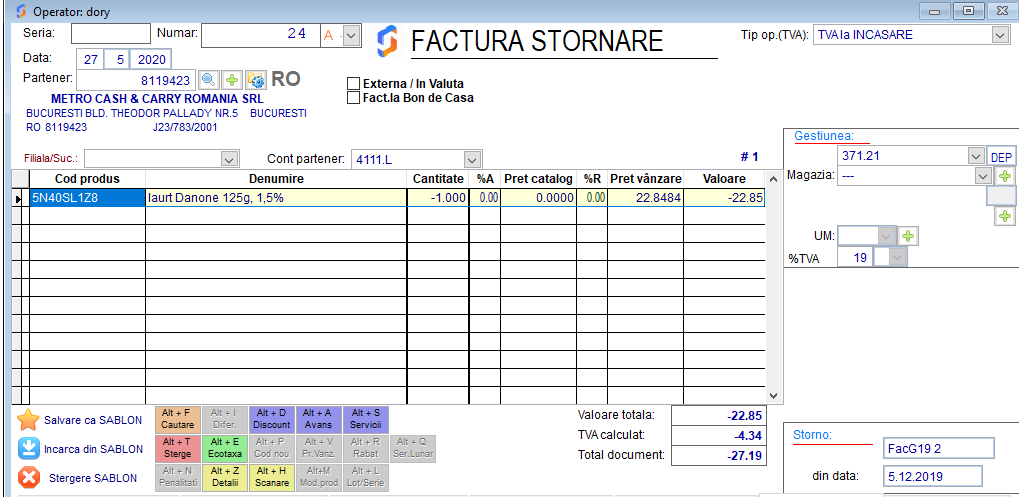
Varianta 2 – Stornare factura intreaga exact cum a fost emisa initial
Din meniul Documente de mișcare operați factura de stornare, alegeți partenerul apoi jos în dreapta la cartela Acțiuni alegeți butonul ”Factură stornare”. Încărcați lista și selectați factura necesara, conform următoarei imagini:
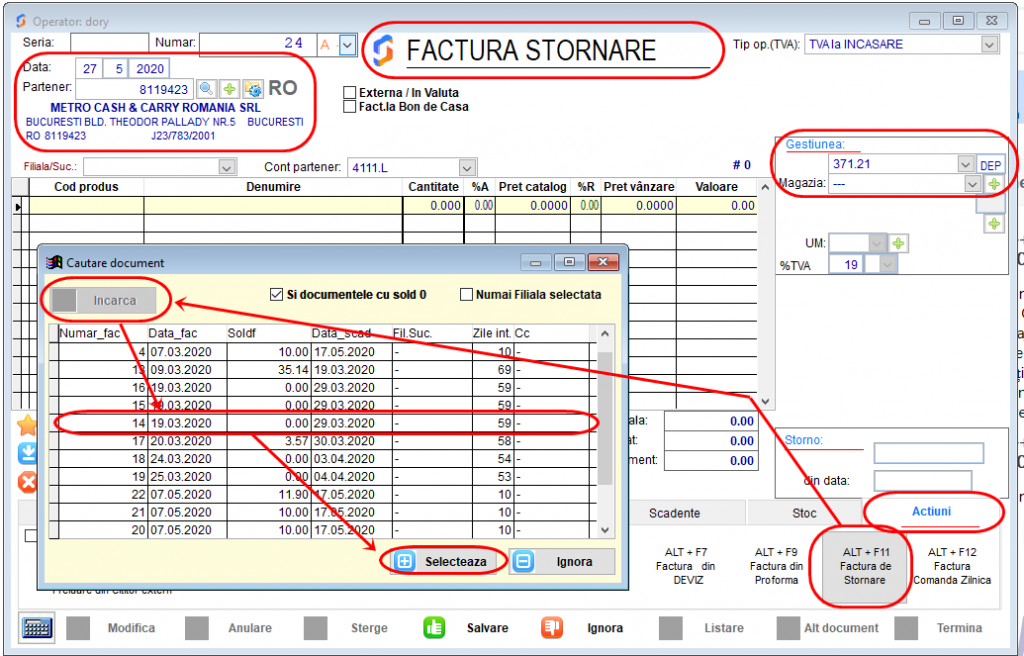
Exemplu de factură de stornare pentru o factură întreagă:
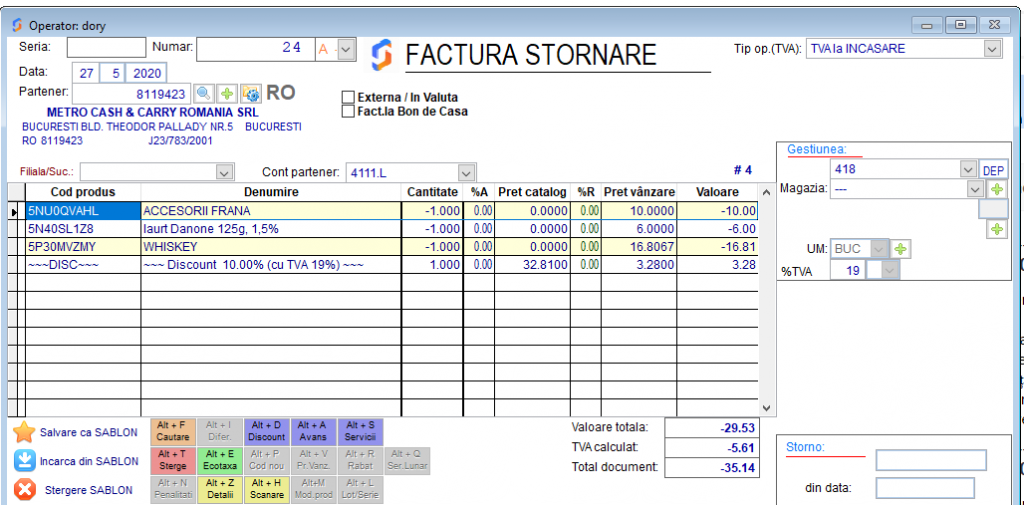
Detalii privind compensarea facturilor storno găsiți în tutorialul Compensare facturi storno.
În speranța că tutorialul vă este de folos, echipa SoftPro vă dorește mult spor în ceea ce lucrați!